सारांश:इस गाइड में मैक बूटिंग को गुलाबी स्क्रीन समस्या को हल करने के 7 तरीके शामिल हैं, जो सामान्य मैक बूटिंग समस्याओं में से एक है। यह आपको बताता है कि मैकोज़ रिकवरी में मैक के लिए iBoysoft डेटा रिकवरी के साथ अपने डेटा को कैसे सहेजना है।
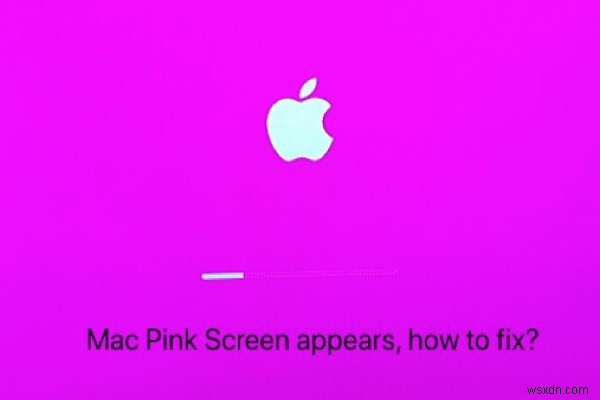
चेतावनी के बिना, स्टार्टअप पर अचानक आपके मैकबुक प्रो/एयर पर एक गुलाबी स्क्रीन दिखाई दी। आप घबराहट महसूस कर सकते हैं क्योंकि गुलाबी स्क्रीन आपके लिए उतनी सामान्य नहीं है जितनी कि मैक पर ब्लैक स्क्रीन, ब्लैंक स्क्रीन या व्हाइट स्क्रीन।
इसे मौत की गुलाबी स्क्रीन . कहा जाता है , यह दर्शाता है कि आपका मैकबुक चालू नहीं होगा और इसमें कुछ समस्याएं हैं। सिस्टम आपको जल्द से जल्द अपने मैक को ठीक करने के लिए सूचित करने के लिए सिग्नल के रूप में गुलाबी स्क्रीन का उपयोग करता है।
तो, आप भी अपने मैकबुक पर संग्रहीत डेटा तक नहीं पहुंच सकते हैं और डेटा हानि का जोखिम है। आपको पहले डेटा को बचाना होगा, और फिर उन संभावित समस्याओं को ठीक करना होगा जो गुलाबी स्क्रीन का कारण बनती हैं।
यदि आपकी मैक स्क्रीन गुलाबी लंबवत या क्षैतिज रेखाएं दिखाती है, तो इस लेख को पढ़ें:मैक स्क्रीन 2022 पर बैंगनी/नीली/गुलाबी/काली/हरी रेखाएं ठीक करें
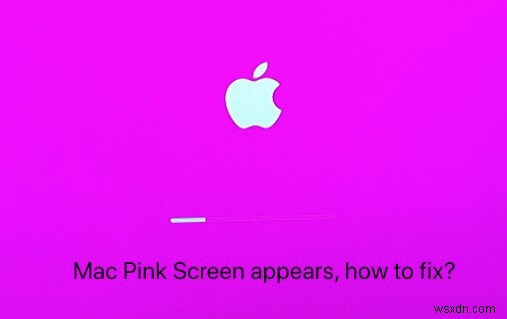
सामग्री की तालिका:
- 1. गुलाबी स्क्रीन समस्या के साथ अपने Mac से फ़ाइलें रेस्क्यू करें
- 2. मौत की मैकबुक गुलाबी स्क्रीन को कैसे ठीक करें
गुलाबी स्क्रीन समस्या के साथ अपने Mac से फ़ाइलें रेस्क्यू करें
गुलाबी स्क्रीन समस्या या अन्य समस्याओं के कारण बूट न करने योग्य मैकबुक से डेटा को कैसे पुनर्प्राप्त किया जाए, इसके बारे में यहां एक वीडियो है। यह डेटा रिकवरी को चरण-दर-चरण दिखाता है और देखने लायक है।

यदि आप नहीं चाहते कि गुलाबी स्क्रीन की समस्या आपके डेटा की हानि का कारण बने, तो मैक के लिए iBoysoft डेटा रिकवरी के साथ डेटा पुनर्प्राप्त करें। यह सुरक्षित और पेशेवर डेटा रिकवरी सॉफ़्टवेयर मैक से डेटा पुनर्प्राप्त करने का पूरी तरह से समर्थन करता है जो बूट नहीं होगा।
अपनी फ़ाइलों को बचाने के लिए वीडियो देखें या नीचे दी गई पोस्ट पढ़ें।
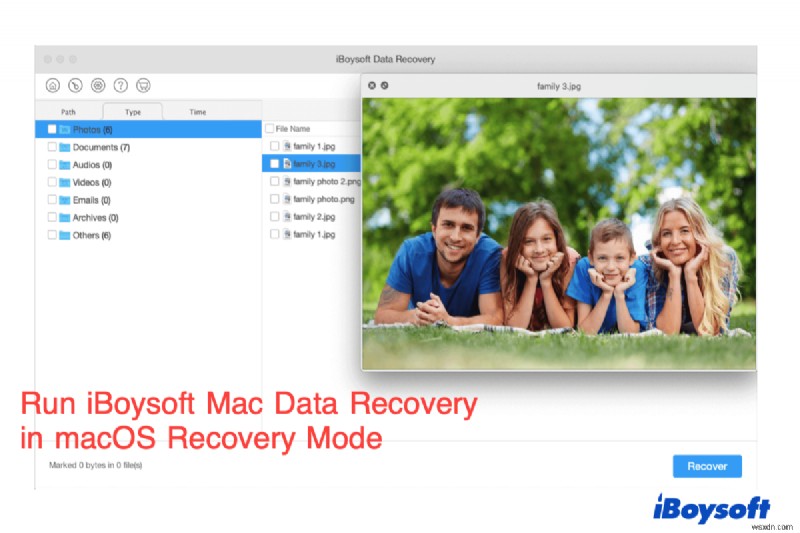
मैकोज़ रिकवरी मोड में iBoysoft डेटा रिकवरी कैसे चलाएं?
यह पोस्ट आपको बूट करने योग्य USB ड्राइव के साथ या उसके बिना macOS रिकवरी मोड में iBoysoft डेटा रिकवरी का उपयोग करने के दो तरीके बताती है। और पढ़ें>>
मैकबुक पिंक स्क्रीन ऑफ डेथ को कैसे ठीक करें
आपकी मैकबुक स्क्रीन गुलाबी क्यों हो गई है? मैकबुक प्रो स्क्रीन झिलमिलाहट समस्या की तरह, पावर, स्क्रीन डिस्प्ले, सॉफ़्टवेयर असंगतता, कर्नेल पैनिक, और हार्डवेयर असंगतता सामान्य संभावित कारण हैं।
सबसे पहले, आप निम्न करने का प्रयास कर सकते हैं:
- हाल ही में प्लग किए गए बाहरी उपकरणों को अनप्लग करें।
- अपना Mac शट डाउन करें और पावर काट दें।
- अपना मैक रीबूट करें।
यह त्वरित सुधार यह जांचना है कि क्या यह आपके मैकबुक प्रो/एयर या आपके बाहरी उपकरणों का एक अस्थायी बग है।
अगर यह बेकार है, तो मैक स्टार्टअप पर मौत की गुलाबी स्क्रीन को ठीक करने के लिए निम्नलिखित समाधानों को आजमाएं।
- एसएमसी रीसेट करें
- एनवीआरएएम सेटिंग रीसेट करें
- GPU जांचें और रीसेट करें
- सॉफ़्टवेयर की असंगति को सुरक्षित मोड में ठीक करें
- MacOS रिकवरी मोड में कर्नेल पैनिक को ठीक करें
- Mac पर गुलाबी स्क्रीन की समस्या को ठीक करने के लिए macOS को फिर से इंस्टॉल करें
- हार्डवेयर की असंगति का समाधान करें
SMC (सिस्टम मैनेजमेंट कंट्रोलर) आपके Mac के स्लीप फंक्शन और सभी पॉवर फंक्शन को नियंत्रित करता है। यदि आपका मैक किसी भी पावर समस्या का सामना कर रहा है और रीबूट द्वारा ठीक नहीं किया जा सकता है, तो एसएमसी को रीसेट करने से इसे हल किया जा सकता है। ध्यान दें कि Apple M1 Mac पर कोई SMC उपलब्ध नहीं है।
मैकबुक प्रो या मैकबुक एयर पर एसएमसी रीसेट करें:
- पावर को अनप्लग करें और फिर अपना मैक बंद करें।
- Shift + Option + Control कुंजियों को दबाकर रखें, फिर पावर बटन को दबाए रखें। दस सेकंड के बाद, कुंजी संयोजन जारी करें।
- पॉवर केबल को दोबारा प्लग करें और अपना Mac चालू करें।
आईमैक और मैक मिनी जैसे मैक डेस्कटॉप पर एसएमसी को रीसेट करें:
- अपना Mac शट डाउन करें, फिर पावर केबल को 15 सेकंड के लिए अनप्लग करें।
- पॉवर कॉर्ड को फिर से प्लग करें, फिर अपना Mac चालू करें।
MacOS में, NVRAM (गैर-वाष्पशील RAM) RAM का एक छोटा सा हिस्सा है। यह कुछ सेटिंग्स को स्टोर करता है, जिसमें डिस्प्ले रिज़ॉल्यूशन और ब्राइटनेस, स्टार्टअप-डिस्क चयन, हाल ही में कर्नेल पैनिक जानकारी आदि शामिल हैं।
NVRAM को रीसेट करने से उन सेटिंग से संबंधित समस्याएं ठीक हो सकती हैं जिनके कारण गुलाबी स्क्रीन मौत का कारण बनी।
- अपना मैकबुक बंद करें।
- जब आपका मैक लैपटॉप रीबूट हो जाए तो ऑप्शन + कमांड + पी + आर कीज को दबाकर रखें।
- जब आप दूसरी स्टार्टअप ध्वनि सुनते हैं तो कुंजियाँ छोड़ दें। T2-सुसज्जित Mac के लिए, Apple लोगो के प्रकट होने और दूसरी बार गायब होने के बाद कुंजियों को छोड़ दें।
नोट:NVRAM M1 Mac पर उपलब्ध है, लेकिन इसे स्टार्टअप पर स्वचालित रूप से परीक्षण चलाने और जरूरत पड़ने पर NVRAM को स्वचालित रूप से रीसेट करने के लिए कॉन्फ़िगर किया गया है।
<एच3>3. GPU जांचें और रीसेट करेंGPU, ग्राफिक्स प्रोसेसिंग यूनिट के लिए छोटा, एक विशेष प्रोसेसर है जिसे मूल में ग्राफिक्स रेंडरिंग में तेजी लाने के लिए डिज़ाइन किया गया है। आमतौर पर, दो प्रकार के ग्राफिक्स होते हैं - समर्पित और एकीकृत ग्राफिक्स।
यदि आपके मैक, आमतौर पर मैकबुक प्रो में समर्पित और एकीकृत दोनों ग्राफिक्स हैं, तो दो ग्राफिक्स स्विचिंग के दौरान गुलाबी स्क्रीन दिखाई दे सकती है। इसलिए, स्वचालित ग्राफ़िक्स स्विचिंग को अक्षम करने की सलाह दी जाती है।
मैकबुक प्रो या मैकबुक प्रो के लिए रेटिना डिस्प्ले के साथ:
- Mac को सेफ मोड में बूट करें।
- Apple मेनू> सिस्टम वरीयताएँ> ऊर्जा बचतकर्ता खोलें।
- स्वचालित ग्राफ़िक्स स्विचिंग विकल्प को अनचेक करें।
फिर, आपका Mac केवल समर्पित ग्राफ़िक्स का उपयोग करेगा। लेकिन इससे आपकी बैटरी लाइफ कम हो जाएगी।
असतत GPU को अक्षम करने का एक और तरीका भी है (सभी मैक मॉडल के लिए उपयुक्त):
- Mac पुनर्प्राप्ति मोड में बूट करें।
- उपयोगिताएँ> टर्मिनल चुनें।

- टर्मिनल विंडो में निम्न कमांड टाइप करें।nvram fa4ce28d-b62f-4c99-9cc3-6815686e30f9:gpu-power-prefs=%01%00%00%00
यदि उपरोक्त तरीकों को आजमाने के बाद भी आपके मैक की मौत की गुलाबी स्क्रीन मौजूद है, तो यह इंगित करता है कि आपके मैक में गंभीर समस्याएं हैं। वास्तविक संकटमोचक सिस्टम, सॉफ़्टवेयर और हार्डवेयर से संबंधित हो सकते हैं।
<एच3>4. सॉफ़्टवेयर की असंगति को सुरक्षित मोड में ठीक करेंसॉफ़्टवेयर असंगति का अर्थ है कि विशेष सॉफ़्टवेयर (आमतौर पर तृतीय-पक्ष सॉफ़्टवेयर) में कुछ ऑपरेटिंग सिस्टम पर चलने की क्षमता नहीं होती है। यदि सॉफ़्टवेयर को किसी विशिष्ट सिस्टम पर काम करने के लिए बाध्य किया जाता है, तो समस्याएं गुलाबी स्क्रीन की तरह दिखाई देंगी।
सिस्टम को अपग्रेड करने के बाद गुलाबी स्क्रीन आपके मैक पर उभरने की संभावना है, जैसे कि macOS बिग सुर को macOS मोंटेरे में अपग्रेड करना। ऐसा इसलिए है क्योंकि तीसरे पक्ष के सॉफ़्टवेयर को नए सिस्टम पर चलने के लिए अपडेट नहीं किया गया है।
इसके अलावा, गुलाबी स्क्रीन की समस्या भी अक्सर M1 MacBooks पर होती है।
Intel-आधारित Mac की तुलना में M1 Mac का CPU आर्किटेक्चर बदल गया है। लेकिन अधिकांश तृतीय-पक्ष सॉफ़्टवेयर अभी भी इंटेल-चिप-उन्मुख और पूर्व-प्रणाली-उन्मुख हैं। इसलिए, M1 Mac में सॉफ़्टवेयर असंगति होने की संभावना है।
तृतीय-पक्ष सॉफ़्टवेयर असंगति समस्या की जाँच करने और उसे ठीक करने के लिए, आपको सुरक्षित मोड में बूट करने की आवश्यकता है। सुरक्षित मोड में, macOS केवल न्यूनतम आवश्यक सॉफ़्टवेयर और बिना किसी तृतीय-पक्ष सॉफ़्टवेयर के ड्राइवरों के साथ बूट होगा।
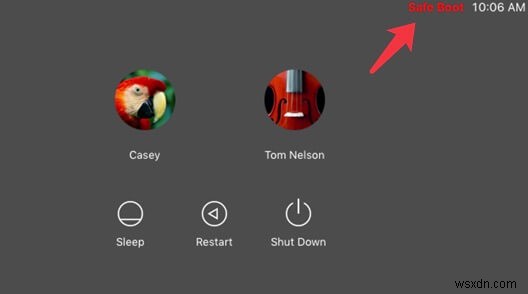
Intel-आधारित MacBook पर सुरक्षित मोड में बूट करें:
- अपना Mac बंद करें और लगभग 10 सेकंड प्रतीक्षा करें।
- अपने मैक को पुनरारंभ करते समय Shift कुंजी को दबाकर रखें।
- जब तक आप लॉगिन विंडो नहीं देखते तब तक Shift कुंजी जारी करें।
ARM-आधारित M1 Mac पर सुरक्षित मोड में बूट करें:
- अपना Mac बंद करें और लगभग 10 सेकंड प्रतीक्षा करें।
- पॉवर बटन को तब तक दबाकर रखें जब तक कि स्टार्टअप डिस्क और विकल्प स्क्रीन पर दिखाई न दें।
- अपना स्टार्टअप डिस्क चुनें। फिर, Shift कुंजी दबाए रखें, फिर सुरक्षित मोड में जारी रखें पर क्लिक करें।
यदि आपका मैक सुरक्षित मोड में शुरू हो सकता है, तो यह दर्शाता है कि गुलाबी स्क्रीन हाल ही में स्थापित तृतीय-पक्ष सॉफ़्टवेयर के परिणामस्वरूप हो सकती है। आप ऐप्स को अनइंस्टॉल कर सकते हैं और फिर अपने मैक को रीस्टार्ट कर सकते हैं।
5. macOS रिकवरी मोड में कर्नेल पैनिक को ठीक करें
कर्नेल एक ऑपरेटिंग सिस्टम के मूल में एक कंप्यूटर प्रोग्राम है। सिस्टम में हर चीज पर इसका पूरा नियंत्रण होता है। इसलिए, जब कर्नेल पैनिक होता है, तो सिस्टम भी भ्रष्ट हो जाता है, और यह आपके मैक पर कुछ निश्चित रूपों में दिखाई देगा, जैसे मैकबुक प्रो स्टार्टअप के दौरान गुलाबी स्क्रीन या गुलाबी रेखाएं।
Mac पर कर्नेल पैनिक हार्डवेयर विफलता, सॉफ़्टवेयर बग, सॉफ़्टवेयर असंगति, मैलवेयर या अन्य त्रुटियों के कारण ट्रिगर हो सकता है। तो, कर्नेल पैनिक को कैसे ठीक करें?
सबसे पहले, आपको मैक रिकवरी मोड में बूट करना होगा।
Intel-आधारित Mac के लिए:
- अपने मैक को रिबूट करते समय कमांड + ऑप्शन + आर + शिफ्ट की को दबाकर रखें।
- जब तक आपको घूमता हुआ ग्लोब दिखाई न दे, तब तक कुंजियाँ छोड़ें।
ध्यान दें कि आपका Mac इंटरनेट से कनेक्ट होना चाहिए।
Apple M1 Mac के लिए:
- अपना M1 Mac चालू करें और पावर बटन दबाए रखें।
- पावर बटन को तब तक छोड़ें जब तक आपको स्टार्टअप विकल्प विंडो दिखाई न दे।
- विकल्प चुनें, फिर जारी रखें पर क्लिक करें।

अपने Mac पर समस्यात्मक डिस्क को ठीक करने के लिए प्राथमिक उपचार कैसे चलाएँ?
यदि आपका मैक चालू नहीं होता है या बाहरी हार्ड ड्राइव दूषित या दुर्गम है, तो डिस्क उपयोगिता प्राथमिक चिकित्सा के साथ समस्याग्रस्त डिस्क को सुधारने के लिए इस ट्यूटोरियल का पालन करें। और पढ़ें>>
MacOS पुनर्प्राप्ति मोड में, आप स्टार्टअप डिस्क (जहाँ सिस्टम ढूँढता है) पर कुछ त्रुटियों को सुधारने के लिए डिस्क उपयोगिता में प्राथमिक चिकित्सा सुविधा चला सकते हैं।
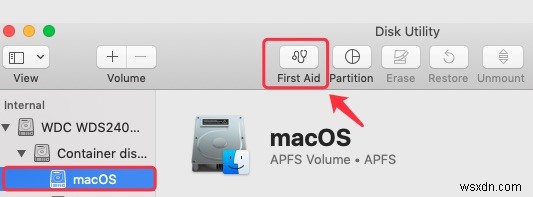
यदि मैक अभी भी एक गुलाबी स्क्रीन दिखाता है और प्राथमिक चिकित्सा का प्रयास करने के बाद बूट नहीं होता है, तो सिस्टम पर त्रुटियां सरल नहीं हो सकती हैं। इस समय, आप macOS को फिर से इंस्टॉल करने के लिए macOS रिकवरी मोड में रीइंस्टॉल macOS यूटिलिटी का उपयोग कर सकते हैं।
हालाँकि, macOS को फिर से स्थापित करने से डेटा हानि होगी। यदि आपके पास Time Machine बैकअप नहीं है, तो आप macOS को पुनः स्थापित करने से पहले iBoysoft डेटा रिकवरी सॉफ़्टवेयर के साथ अपने Mac पर डेटा को बेहतर तरीके से रिकवर कर सकते हैं।
यदि अभी भी काम नहीं कर रहा है, तो आपके Mac में कुछ हार्डवेयर समस्याएँ हो सकती हैं।
<एच3>7. हार्डवेयर असंगति का समाधान करेंहार्डवेयर असंगति का अर्थ आमतौर पर इनपुट और आउटपुट डिवाइस जैसे कंप्यूटर हार्डवेयर घटक होते हैं जो किसी विशेष मदरबोर्ड, सीपीयू आर्किटेक्चर, बस या सिस्टम के साथ अच्छी तरह से काम नहीं कर सकते हैं। इस प्रकार, हार्डवेयर को अपडेट करने के बाद गुलाबी स्क्रीन की समस्या हो सकती है।
बाहरी हार्डवेयर असंगति समस्या की जाँच करने के लिए, आप यह कर सकते हैं:
- सभी कनेक्टेड परिधीय उपकरणों को अनप्लग करें।
- एक डिवाइस को फिर से कनेक्ट करें और अपने मैक को हर बार रीबूट करें (निश्चित हार्डवेयर विफलता का पता लगाने के लिए)।
अपने Mac के अंदर हार्डवेयर के लिए, आप अपने Mac की हार्डवेयर समस्याओं की जाँच करने के लिए Apple निदान, जिसे Apple हार्डवेयर टेस्ट के रूप में जाना जाता है, चलाने का प्रयास कर सकते हैं।
यदि ये सुधार विफल हो जाते हैं, तो आपके Mac में गंभीर हार्डवेयर समस्याएँ या क्षति हो सकती है। आपको इसे Apple मरम्मत केंद्र को भेजना होगा।
निष्कर्ष
मौत के मुद्दे की मैक गुलाबी स्क्रीन दुर्लभ है लेकिन कभी नहीं। कोई फर्क नहीं पड़ता कि यह सॉफ़्टवेयर या हार्डवेयर असंगतता, कर्नेल पैनिक, डिस्प्ले त्रुटि, या किसी अन्य समस्या के कारण होता है, इसे ठीक करने के हमेशा तरीके होते हैं।
यह आलेख न केवल मैक गुलाबी स्क्रीन समस्या के लिए समाधानों की एक श्रृंखला प्रदान करता है बल्कि आपको एक अनबूट करने योग्य मैक से डेटा पुनर्प्राप्त करने में भी मदद करता है। आशा है कि आपको इससे मदद मिल सकती है।
